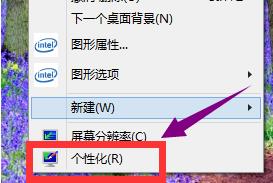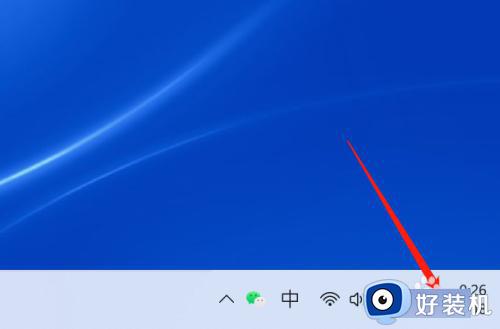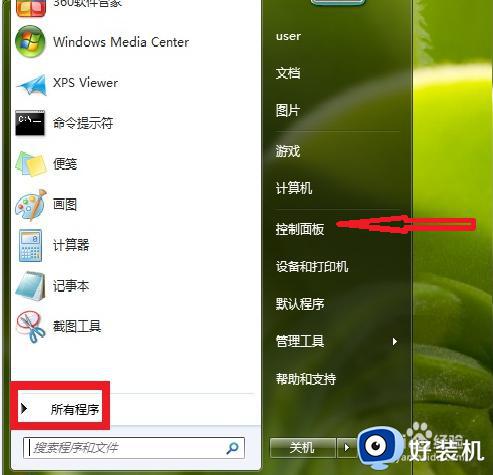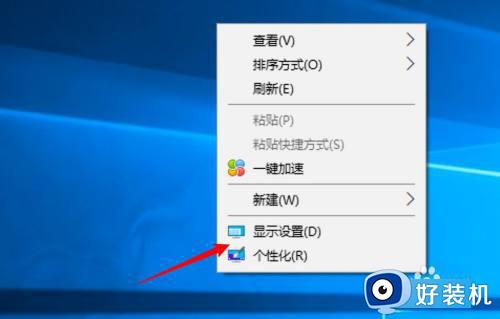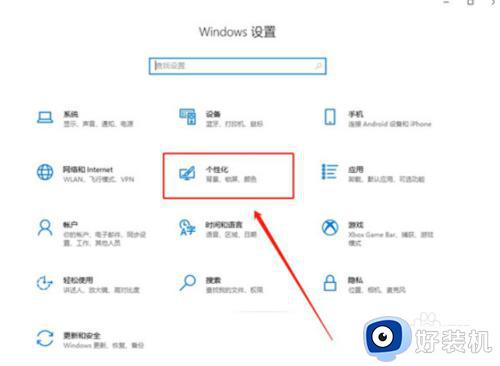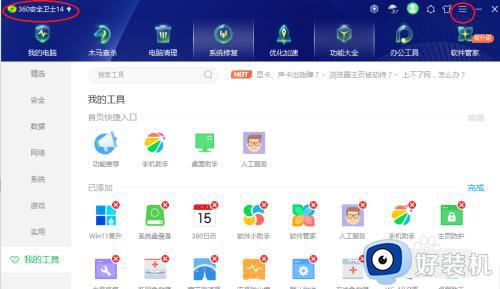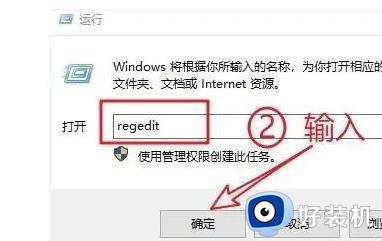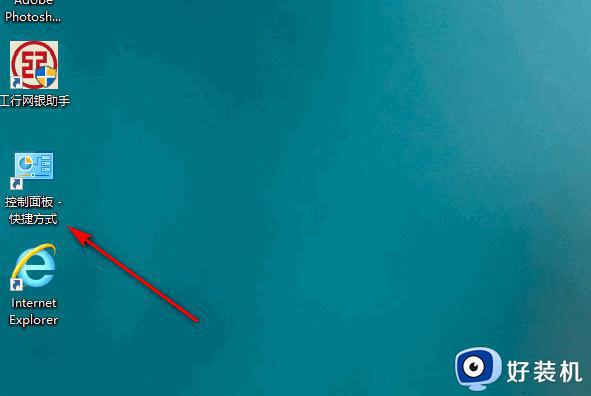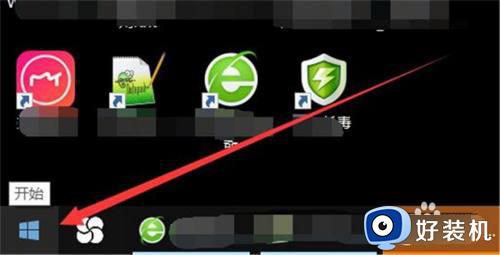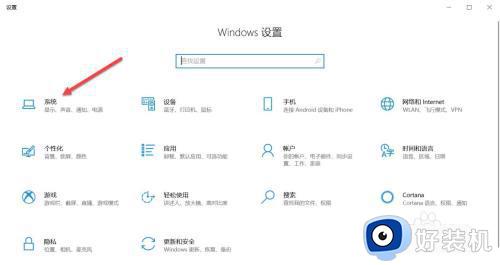桌面屏保怎么取消 电脑怎么取消桌面屏保
时间:2023-08-02 18:05:49作者:haoxt
许多用户发现电脑一段时间没有操作,屏幕就会出现屏保界面,如果不想要用屏保就可以取消掉。有用户不知道桌面屏保怎么取消,就来咨询小编,一般电脑屏保可以在锁屏界面里面取消,如果第三方的软件屏保,需要在对应软件中取消,下面就来看看电脑怎么取消桌面屏保的方法。
相关教程:如何取消360屏保
一、windows系统电脑取消方法
1、点击开始,打开设置窗口,点击个性化选项。
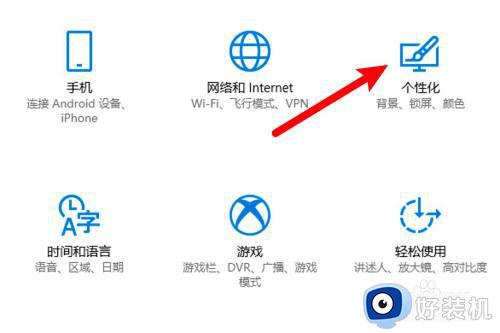
2、点击窗口左边的锁屏界面选项。
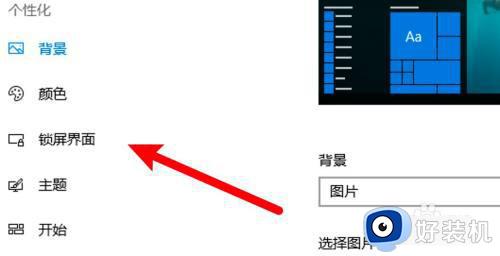
3、点击屏幕保护程序设置选项。
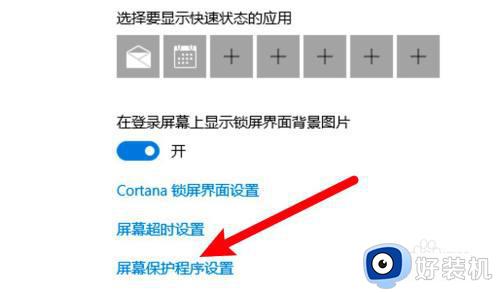
4、打开窗口,在屏幕保护程序下拉框里选择无即可取消了。
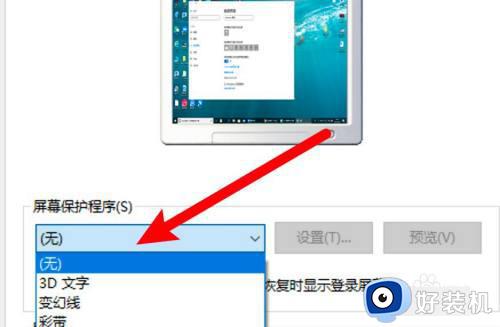
二、mac电脑取消方法
1、打开系统偏好设置窗口,点击桌面与屏幕保护程序选项。
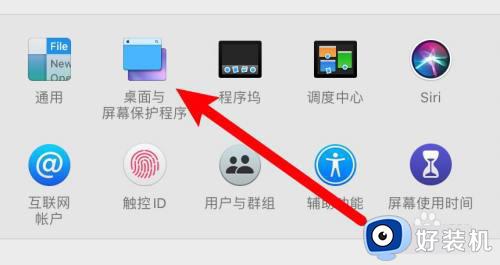
2、进入页面,点击屏幕保护程序选项。
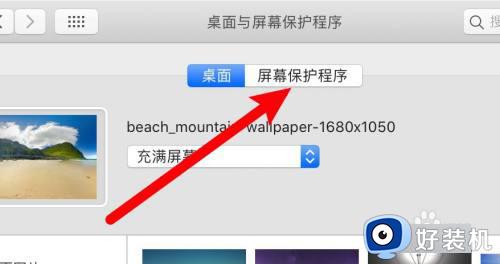
3、点击左下角的闲置下拉框,选择永不即可。
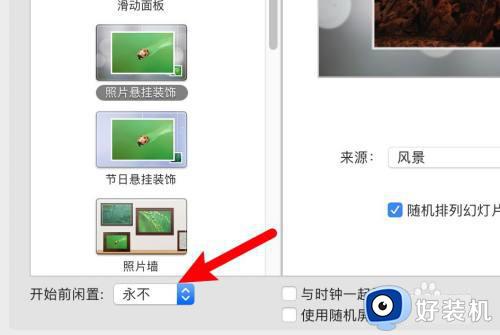
以上就是电脑桌面屏保怎么取消的操作步骤,屏保分为系统自带的以及软件自带的屏保,所以需要根据具体的屏保类型来取消,有需要的用户就来学习下吧!